桌面更新計劃:ORICO 6239C3-C 雙碟位C口硬碟拷貝機
作為一個PT愛好者以及不相信網路硬碟的人,我個人還是喜歡把各種資料都保存在本地端上,安全。
由於窮,我的硬碟只有2T,NAS用的是4塊3T組了一個Raid 5,可用容量9T。但照片、錄影、遊戲、電影等等各種既有資料不捨得刪,然後又在不斷的下載,磁碟空間容量告急!
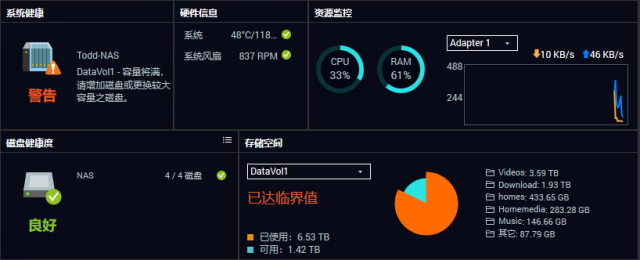
手裡正好還有幾塊古董老硬碟,想著做個資料碟也行,正好把一些不捨得刪卻暫時不會用到的資料挪過去,給NAS湊點空間出來。
Orico作為存儲專業外設廠商也有很多年頭了,這次入手了這款ORICO TYPE-C介面的移動硬碟底座。
每個廠商都有自己的包裝特色,Orico也不例外,乾淨的底色加上全英文的產品描述這就是Orico了。
圖中我們也可以看到ORICO這款硬碟盒的四大特性,12V的外接電源帶動硬碟工作、離線硬碟拷貝、USB 3.0的5Gbps傳送速率以及支援UASP高速傳輸協定。


慣例先開箱,硬碟盒本體、電源線、USB-C口轉A口資料線以及說明書。 ORICO這款雙盤透明硬碟盒採用的是高透明的全景透明硬塑膠外殼。
說實話敢採用全透明外殼的一般都是對細節做工比較自信的廠家,這種設計哪怕電路板焊接的不好看也會讓產品體驗感大打折扣。
初上手,總體來看ORICO的做工還算不錯。


正面清清爽爽,只印製了ORICO的Logo。背面則是介面和控制按鍵。
從左至右分別為電源介面、Type-C資料線介面、拷貝功能開始鍵、拷貝功能和讀寫功能切換鍵以及電源開關。


底面四顆減震腳墊,橡膠材質,有效防滑並保護桌面。
我買的這款拷貝硬碟盒,在進行硬碟拷貝時需要注意硬碟安裝位置。“Source”為來源,“Target”為目標,也就是待寫入的硬碟。
這個一定要注意,否則資料丟失就得不償失了。 ORICO支援離線拷貝,也就是不需要接電腦,只要接通電源,安裝好硬碟,切換到“Clone”(拷貝)模式即可一鍵拷貝。
畢竟高清玩家之間相互交流資源也是常事,有了這個功能,資料交換更方便。



ORICO這款拷貝硬碟盒的做工的確可以,可以從這幾張圖中看出,電路板的焊接乾淨整潔,板子的光潔度也不錯。
在硬碟盒的正面,有四個拷貝進程指示燈,這個後面我們會詳細說到。



隨機附贈的電源線和USB-C轉A口線。如下圖所示接到硬碟盒背後即可。


插上封藏好久的一塊2.5寸筆記本硬碟和一塊3.5寸硬碟,開機。老舊設備復活,完美讀取。
不要在意容量,畢竟是古董設備了,2.5寸硬碟320G,3.5寸硬碟500G,存十幾部高清還是可以的。
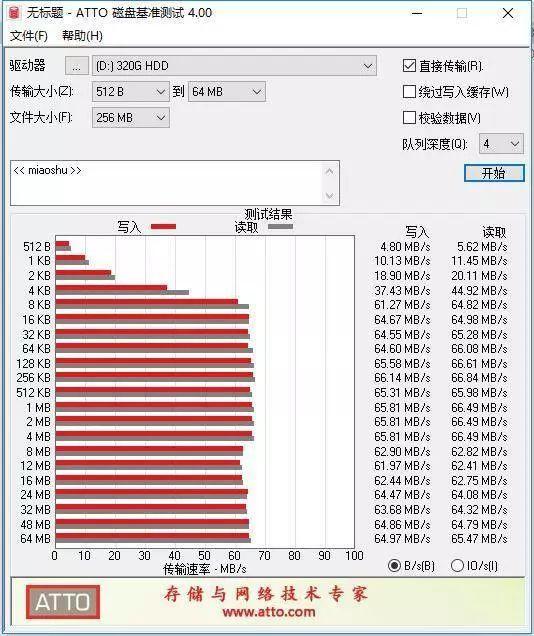
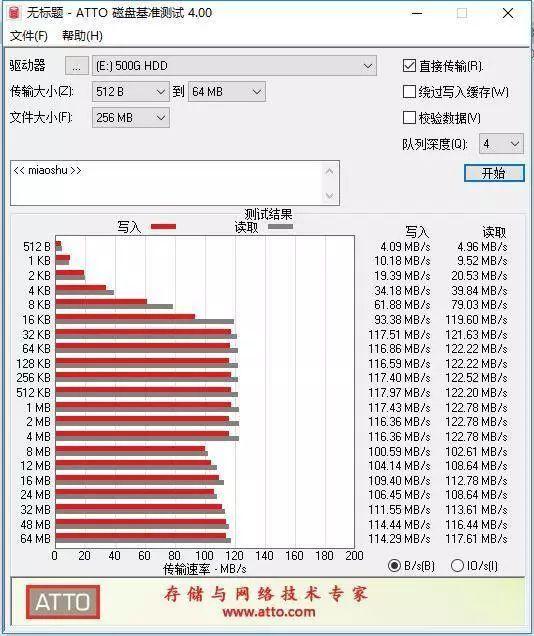
畢竟古董硬碟,轉速、緩存等性能都落伍了,測試出來的讀寫速度跟距現在的新品有很大的差距,跟固態硬碟相比更是慘不忍睹。


下面我們測試下ORICO雙盤硬碟盒的另外一個重要功能,離線拷貝功能。
大家可以看到,我只接了電源線,把連結電腦的資料線給拔掉了,也就是說可以離線拷貝。
首先再次強調,來源和目標的順序一定不要裝錯,否則就去哭吧。“Source”為來源,就是存在原始資料的硬碟,“Target”為目標,就是將要寫入資料的硬碟。
準備就緒後,將硬碟盒背面的開關調至“Clone”,打開電源,兩聲滴滴自檢聲結束後,按下“Start”鍵,然後機器再次發出一聲“滴”,開始拷貝。
拷貝工作進行時,面板上的拷貝進度會跑馬燈亮起,表示正在工作。在完成某一個進度後,對應的“25%”、“50%”、“75%”和“100%”指示燈則常亮。
當拷貝完成時,四個指示燈均常亮,同時“滴滴滴”三聲,硬碟停止轉動,工作完成。


